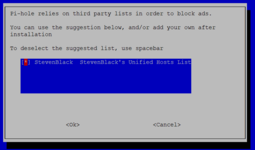Introducción
Para quitarle un poco el polvo a mi Raspberry Pi 4 estuve investigando sobre el proyecto de Pi Hole que se centra en ser un "BlackHole DNS" para contenido de publicidad, malware, etc.
Si no te motiva montarte este tipo de dispositivos y prefieres hacer uso de add ons en el navegador para bloquear publicidad (uBlock Origin o AdBlock) no verás la utilidad de montar Pi Hole.
Una extensión para el navegador suele recoger más elementos ( por ejemplo anuncios de yt) que facilitan una navegación sin publicidad, sin embargo, es posible combinar estos dos tipos de tecnologías.
Instalación
En primer lugar, se tiene que tener un SO adecuado en la rpi; en la documentación de pihole recomienda usar:

En mi caso he optado por instalar Raspberry Pi OS Lite 64-bit ya que no consume mucho y no trae software que no vayas a usar.
Para Pi-Hole se suele recomendar 4GB de espacio libre (2GB mínimo) y al menos 512MB de RAM. Si teneis una RPI 4 o 3 vais sobrados.
En segundo lugar, os podeis conectar por ssh y con un único comando se puede instalar todo (curl -sSL https://install.pi-hole.net | bash), sin embargo, al pipearlo con bash no se lee el código a ejecutar y hay menos transparencia con el proceso de instalación. Se puede optar tambien por:
Iniciará el script y seguidamente saldrá un instalador donde se configurará Pi-Hole. Primero hay que decidir si ponemos la ip estática (poner yes), si no se pone estática a la hora de configurar la dirección del dns en el cliente habrá que cambiarlo continuamente. Seguidamente, mostrará las interfaces de red disponibles, en mi caso eligiré wlan0 porque estoy a través de wifi (si estas conectado mediente cable ethernet por eth0). Después muestra la ip estática que tendrá nuestra rpi.
En la elección de DNS puede elegir el que más prefieras, en mi caso, eligiré OpenDNS. Por último, mostrará varias pantallas por si quieres instalar un panel web (recomendado) y la contraseña para acecder a él.




Post-Instalación
Para configurar el cliente, en este caso un portátil con Windows, hay que cambiar la dirección dns del dispositivo de red a la dirección ip de la rpi. Además, si quieres que todos los dispositivos de la red pasen por Pi Hole puedes tocar el dns del router.

En la configuración de Pi Hole solo hay una lista de dominios bloqueados. Se pueden añadir más listas a través del panel web, exactamente, en la pestaña de group management / ad list. Una web con varias listas recopiladas según el uso es https://firebog.net/. Después de meter las nuevas listas hay que actualizar pi hole, lo puedes hacer desde consola con pihole -g
Para quitarle un poco el polvo a mi Raspberry Pi 4 estuve investigando sobre el proyecto de Pi Hole que se centra en ser un "BlackHole DNS" para contenido de publicidad, malware, etc.
Si no te motiva montarte este tipo de dispositivos y prefieres hacer uso de add ons en el navegador para bloquear publicidad (uBlock Origin o AdBlock) no verás la utilidad de montar Pi Hole.
Una extensión para el navegador suele recoger más elementos ( por ejemplo anuncios de yt) que facilitan una navegación sin publicidad, sin embargo, es posible combinar estos dos tipos de tecnologías.
Instalación
En primer lugar, se tiene que tener un SO adecuado en la rpi; en la documentación de pihole recomienda usar:
En mi caso he optado por instalar Raspberry Pi OS Lite 64-bit ya que no consume mucho y no trae software que no vayas a usar.
Para Pi-Hole se suele recomendar 4GB de espacio libre (2GB mínimo) y al menos 512MB de RAM. Si teneis una RPI 4 o 3 vais sobrados.
En segundo lugar, os podeis conectar por ssh y con un único comando se puede instalar todo (curl -sSL https://install.pi-hole.net | bash), sin embargo, al pipearlo con bash no se lee el código a ejecutar y hay menos transparencia con el proceso de instalación. Se puede optar tambien por:
Bash:
git clone --depth 1 https://github.com/pi-hole/pi-hole.git Pi-hole
cd "Pi-hole/automated install/"
sudo bash basic-install.shIniciará el script y seguidamente saldrá un instalador donde se configurará Pi-Hole. Primero hay que decidir si ponemos la ip estática (poner yes), si no se pone estática a la hora de configurar la dirección del dns en el cliente habrá que cambiarlo continuamente. Seguidamente, mostrará las interfaces de red disponibles, en mi caso eligiré wlan0 porque estoy a través de wifi (si estas conectado mediente cable ethernet por eth0). Después muestra la ip estática que tendrá nuestra rpi.
En la elección de DNS puede elegir el que más prefieras, en mi caso, eligiré OpenDNS. Por último, mostrará varias pantallas por si quieres instalar un panel web (recomendado) y la contraseña para acecder a él.
Post-Instalación
Para configurar el cliente, en este caso un portátil con Windows, hay que cambiar la dirección dns del dispositivo de red a la dirección ip de la rpi. Además, si quieres que todos los dispositivos de la red pasen por Pi Hole puedes tocar el dns del router.
En la configuración de Pi Hole solo hay una lista de dominios bloqueados. Se pueden añadir más listas a través del panel web, exactamente, en la pestaña de group management / ad list. Una web con varias listas recopiladas según el uso es https://firebog.net/. Después de meter las nuevas listas hay que actualizar pi hole, lo puedes hacer desde consola con pihole -g